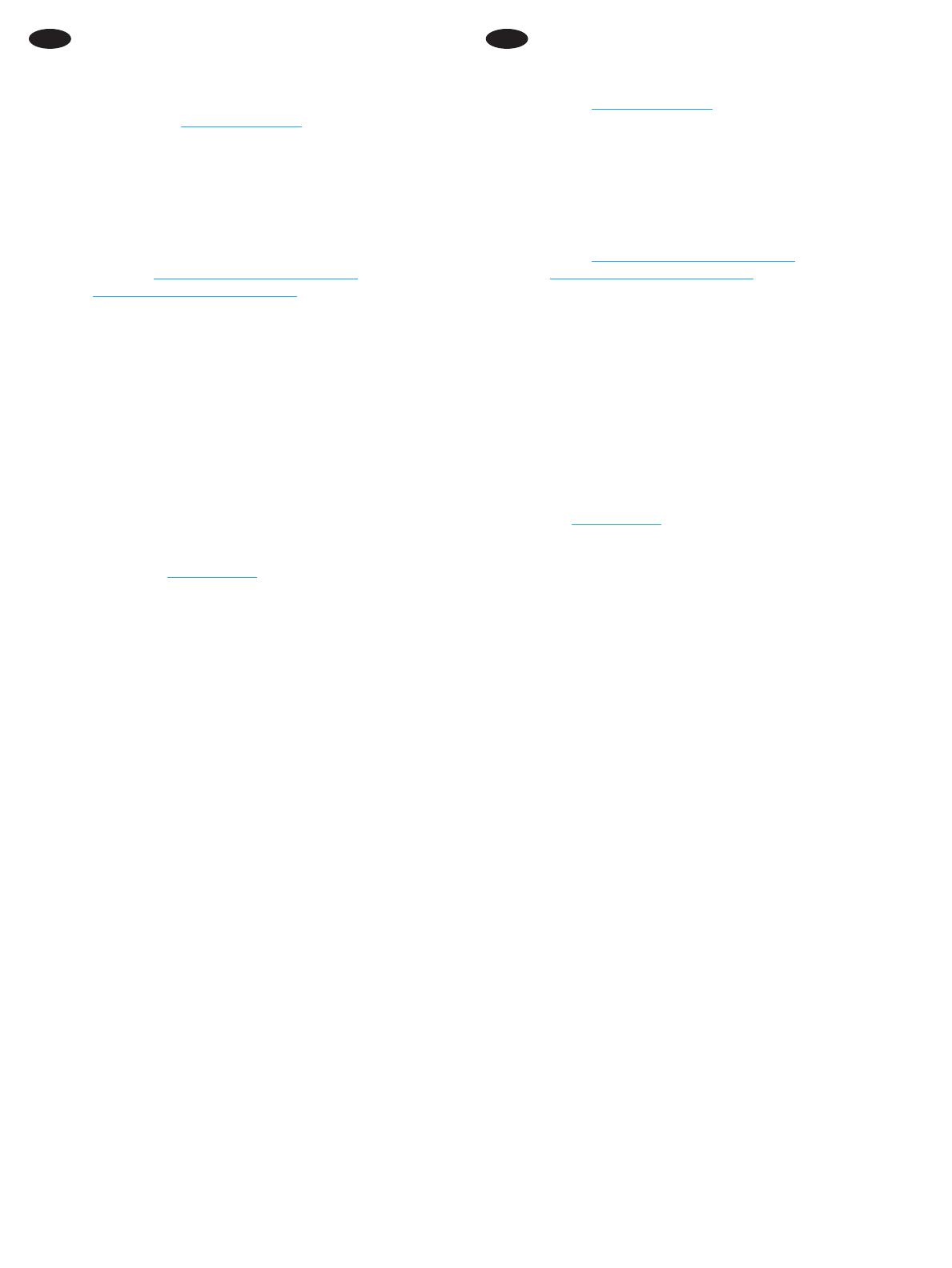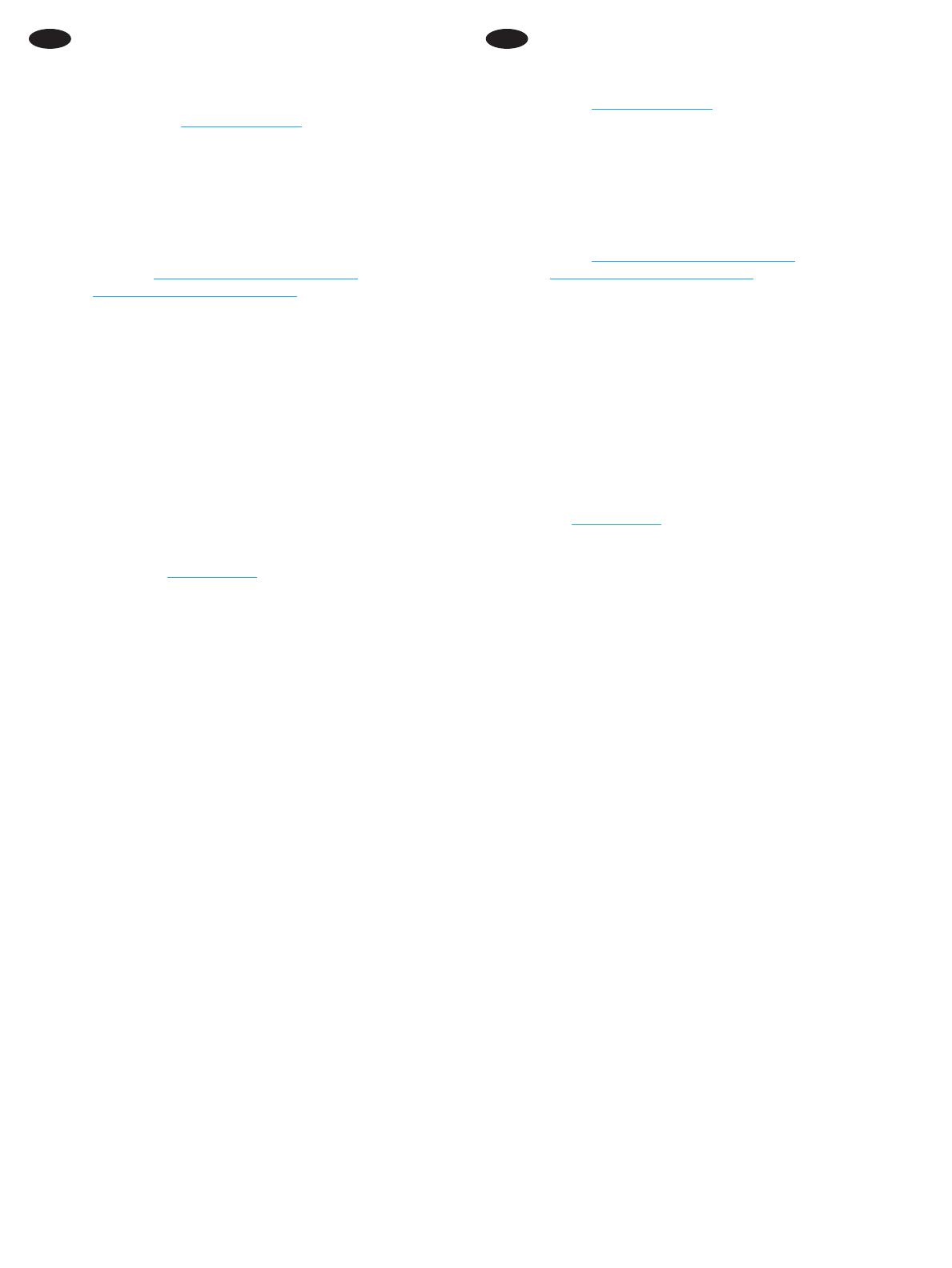
7
FR Téléchargement ou recherche des chiers d'installation du
logiciel du pilote
Méthode 1: Téléchargement depuis HP Easy Start (Windows et
OS X)
1. Visitez la page 123.hp.com/laserjet et cliquez sur Télécharger.
2. Suivez les instructions à l'écran pour télécharger et lancer le
chier d'installation.
3. Suivez les instructions à l'écran pour exécuter l'installation du
logiciel.
Méthode 2: Téléchargement depuis le site Web d'assistance du
produit (Windows et OS X)
1. Accédez à www.hp.com/support/colorljM552 ou
www.hp.com/support/colorljM553.
2. Sélectionnez le logiciel et les pilotes.
3. Téléchargez le logiciel pour votre modèle d'imprimante ou pour
votre système d'exploitation.
4. Lancez le chier d'installation en cliquant sur le chier .exe ou
.zip le cas échéant.
Méthode 3: Installation avec le CD de l'imprimante
(Windows uniquement)
Suivez les instructions aichées à l'écran. Consultez les notes
d'installation sur le CD du produit pour obtenir des instructions
plus détaillées sur l'installation du logiciel.
Méthode 4: Conguration gérée par le service informatique
(Windows uniquement)
Visitez la page hp.com/go/upd pour télécharger et installer le
pilote d'impression universel HP.
REMARQUE: Le pilote par défaut pour Mac OS X est le pilote
Apple AirPrint. Pour installer le pilote HP avec la totalité de ses
fonctionnalités pour OS X, au moment d'ajouter une imprimante,
dans la liste déroulante des imprimantes, sélectionnez le pilote
HP approprié selon le modèle:
Pour la connexion du piloteHP PCL.632bits spécique au
produit avec un câble USB dans Windows XP et Windows Vista®:
Eectuez les opérations suivantes:
1. Assurez-vous que le produit est sous tension et qu'il est
connecté à l'ordinateur.
2. Ouvrez le menu Démarrer de Windows puis cliquez sur
Périphériques et imprimantes (ou Imprimantes et
télécopieurs pour XP).
3. Cliquez avec le bouton droit sur le nom de ce produit et
sélectionnez Propriétés de l'imprimante (ou Propriétés pour XP).
4. Cliquez sur l'onglet Paramètres du périphérique.
5. Cliquez sur la section Options installables.
6. M553n uniquement: dans le menu déroulant en regard
de Unité recto verso (pour l'impression sur les 2faces),
sélectionnez Non installée.
7. Dans la liste déroulante en regard de Disque dur de l'imprimante,
sélectionnez Installé. (Remarque: Ce paramètre s'applique même
si un disque dur en option n'est pas installé. Le produit est livré
avec un contrôleur multimédia intégré au lieu d'un disque dur.
Undisque dur en option est également disponible.)
8. Dans la liste déroulante en regard de Stockage des tâches,
sélectionnez Automatique.
9. Dans la liste déroulante en regard de Mode Mopier,
sélectionnez Activé.
10. Dans le menu déroulant en regard de Type de périphérique,
sélectionnez Couleur.
ES Descargue o localice los archivos de instalación del software
del controlador
Método 1: Descargar desde HP Easy Start (Windows y OS X)
1. Vaya a 123.hp.com/laserjet y haga clic en Descargar.
2. Siga las instrucciones en pantalla para descargar e iniciar el
archivo de instalación.
3. Siga las instrucciones en pantalla para realizar la instalación
del software.
Método 2: Descarga desde el sitio web de soporte del producto
(Windows y OS X)
1. Vaya a www.hp.com/support/colorljM552 o
www.hp.com/support/colorljM553.
2. Seleccione Software y controladores.
3. Descargue el software de su modelo de impresora y sistema
operativo.
4. Haga clic en el archivo .exe o .zip según sea necesario para
iniciar el archivo de instalación.
Método 3: Instalación desde el CD de la impresora (solo Windows)
Siga las instrucciones que aparecen en pantalla. Consulte el archivo
Notas de instalación incluido en el CD del producto para obtener
instrucciones más especícas acerca de la instalación del software.
Método 4: Conguración gestionada por TI (solo Windows)
Visite hp.com/go/upd para descargar e instalar el HP Universal
Print Driver.
NOTA: El controlador predeterminado para OS X es el controlador
AirPrint de Apple. Para instalar un controlador HP con funciones
completas para OS X, cuando vaya a añadir una impresora,
seleccione el controlador HP adecuado para el modelo concreto
en la lista desplegable de impresoras.
En el controlador especíco para el producto HP PCL.6 de 32
bits con un cable USB en Windows XP y Windows Vista®:
Realice los pasos siguientes:
1. Asegúrese de que el producto está activado y conectado al
ordenador.
2. Abra el menú de inicio de Windows y, a continuación, haga clic
en Dispositivos e impresoras (o Impresoras y faxes en XP).
3. Haga clic con el botón derecho del ratón en el nombre de
este producto y seleccione Propiedades de la impresora
(oPropiedades en XP).
4. Haga clic en la cha Conguración del dispositivo.
5. Haga clic en la sección Opciones instalables.
6. Solo M553n: En la casilla desplegable Unidad dúplex (para
Impresión a doble cara), seleccione No instalada.
7. En la casilla desplegable que se encuentra junto a Disco duro de
la impresora, seleccione Instalado. (Nota: Este ajuste se aplica
aunque no haya instalado un disco duro opcional. El producto se
suministra con un controlador multimedia integrado en lugar de
un disco duro. También hay disponible un disco duro opcional).
8. En la casilla desplegable que se encuentra junto a
Almacenamiento de trabajos, seleccione Automático.
9. En la casilla desplegable que se encuentra junto a Modo de
copia múltiple, seleccione Activado.
10. En la casilla desplegable situada junto a Tipo de dispositivo,
seleccione Color.